DCP-J567N
よくあるご質問(Q&A) |
最終ページが汚れたり、用紙のうら側が汚れたりします。
プリンター内部(プラテン、給紙/排紙ローラー)にインクが付着している可能性があります。以下の手順でクリーニングを行なってください。
(イラストは複合機の一例です。)
(イラストは複合機の一例です。)
1. 本体内部のプラテンを清掃する
用紙のうら側が汚れる場合は、本製品内部で用紙を支えるプラテンと呼ばれる部品が汚れている可能性があります。内部を清掃するときは必ず電源プラグを抜いてください。電源プラグを差したまま清掃すると感電する恐れがあります。
-
電源プラグをコンセントから抜きます。
-
両手で本体カバーを開きます。
本体カバーが保持される位置まで上げてください。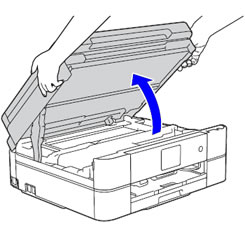
-
柔らかくて繊維の出ない布を水にぬらして固く絞り、下イラストで示すプラテン(1)を軽く拭きます。
インクがプラテン周囲に飛び散っている場合は、柔らかくて繊維の出ない乾いた布でていねいに拭き取ってください。エンコーダーフィルム(半透明なフィルム)(2)に、素手で触れないでください。エンコーダーフィルムに皮脂が付着したり、傷が付いたりすると新たな問題を引き起こす原因になります。
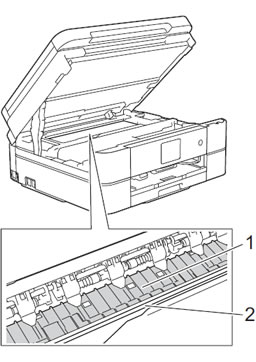
-
プラテンが完全に乾いたことを確認して、本体カバーを閉めます。
両方の側面の溝または突起に手をかけて両手で本体カバーを持ち、ゆっくりと閉じてください。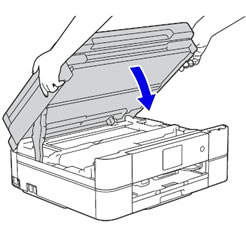
- 電源プラグをコンセントに差し込みます。
2. 給紙ローラーを清掃する
給紙ローラーのあとが残っている場合は、給紙ローラーが汚れています。下記のQ&Aをご覧いただき、給紙ローラーを清掃してください 。> 給紙ローラーを清掃するには。
3. 排紙ローラーを清掃する
排紙ローラーが汚れている可能性があります。以下の手順で排紙ローラーを清掃してください。
排紙ローラーを拭いたあとは、柔らかくて繊維の出ない乾いた布で水分を拭き取ってください。
-
電源プラグをコンセントから抜きます。
-
柔らかくて繊維の出ない布を水にぬらして固く絞ります。
-
排紙トレイが格納されていることを確認して、用紙トレイを引き出します。
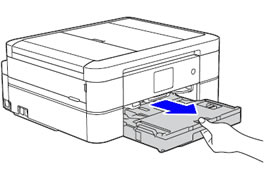
-
排紙ローラー(1)を拭きます。
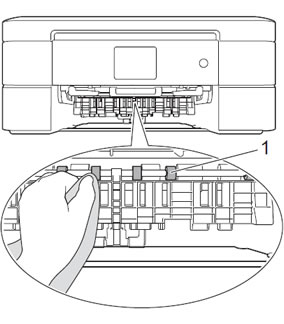
-
フラップ(1)を手前に持ち上げて排紙ローラー(2)のうら側を拭きます。
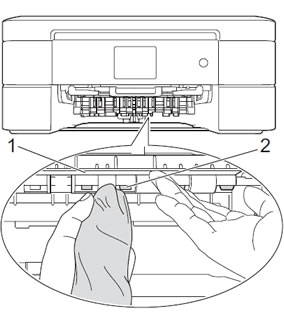
-
用紙トレイをゆっくりと確実に本製品に戻します。
- 電源プラグをコンセントに差し込みます。
印刷をお試しください。